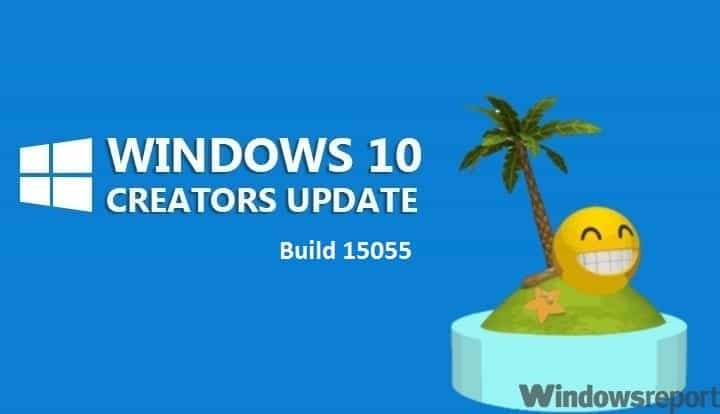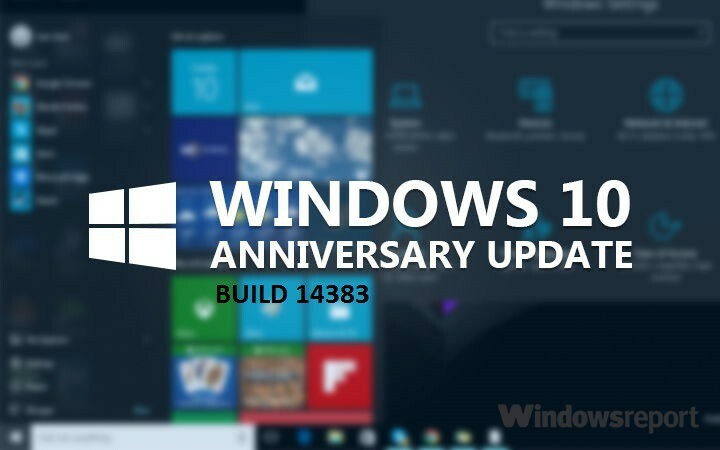Ad aprile, molti addetti ai lavori di Windows 10 si sono lamentati di un fastidioso messaggio di errore di installazione pulita che si verificava quando si utilizzavano file ISO. L'esecuzione di un'installazione pulita da un file ISO non è riuscita con il seguente messaggio di errore: “L'installazione di Windows non è riuscita a configurare Windows per l'esecuzione sull'hardware di questo computer.”
Windows 10 17643 è stato il primo a introdurre questo errore su larga scala, tra le altre questioni. Sfortunatamente, questo codice di errore affligge ancora gli addetti ai lavori e molti hanno riferito che colpisce anche le nuove build di Redstone 5.
Bene, penso che tu possa aggiungere la build 17661 al titolo, almeno per me non è un'installazione pulita sul mio desktop HP OMEN.
Gli addetti ai lavori si lamentano di questo problema da un po' di tempo, ma Microsoft non ha ancora rilasciato commenti. Onestamente parlando, nessuno sa perché si verifica questo errore. Gli addetti ai lavori hanno lanciato diverse ipotesi, suggerendo che questo problema riguardava solo particolari schede GPU, ma nessuno è riuscito a individuare l'esatta causa alla radice del problema.
Quindi, c'è un modo per correggere questo fastidioso codice di errore? Ebbene, la risposta non è così semplice. Ci sono davvero un paio di soluzioni che puoi usare, ma non c'è alcuna garanzia che funzioneranno per tutti gli Insider. Ad ogni modo, li elencheremo di seguito.
Come correggere gli errori di installazione pulita del file ISO di Windows 10
1. Esegui lo strumento di risoluzione dei problemi di aggiornamento
Sorprendentemente, alcuni addetti ai lavori sono riusciti a correggere questo errore eseguendo lo strumento di risoluzione dei problemi integrato. Quindi, vai su Impostazioni> Aggiornamento e sicurezza> Risoluzione dei problemi> seleziona Windows Update ed esegui lo strumento di risoluzione dei problemi.

Attendi il completamento del processo di risoluzione dei problemi, quindi prova a eseguire nuovamente l'installazione pulita di Windows. Se ricevi lo stesso errore, riavvia il computer e riprova. Forse questa volta funzionerà.
2. Usa EasyBCD per avviare il tuo computer
Un insider pieno di risorse ha trovato un'altra soluzione per risolvere questo problema, ma richiede l'utilizzo di EasyBCD. Quindi, in pratica, è necessario scaricare e installare EasyBCD per aggiungere la partizione al menu di avvio. Estrarre l'SSD del computer problematico e inserire un secondo computer. Avvia la tua macchina utilizzando la partizione build per installare gli ultimi aggiornamenti.
Questo è praticamente tutto ciò che sappiamo sul fastidioso "L'installazione di Windows non ha potuto configurare Windows per l'esecuzione sull'hardware di questo computer".
Se sei un Insider e ti sei imbattuto in questo problema, raccontaci di più della tua esperienza nei commenti qui sotto.
STORIE CORRELATE DA VERIFICARE:
- Correzione: errore "Manca un driver multimediale" durante l'installazione pulita di Windows 10
- Come utilizzare lo strumento di aggiornamento di Windows per eseguire l'installazione pulita di Windows 10
- Come pulire l'installazione di Windows 10 su un SSD